از فلش مموری چه استفاده های دیگری میتوان داشت
به گزارش کالارنا، فلش مموری ها تا همین چند وقت پیش ارزانترین و بهترین راه برای نگهداری و پشتیبانگیری از اطلاعات به حساب میآمدند. اما از آنجایی که روزانه استفاده از پردازش ابری و اینترنت بیسیم گسترش پیدا مینماید، فلش مموری به مرور استفاده گذشته خود را از دست میدهند. اگر شما هم فلش مموری در کشوی میزتان دارید که میخواهید استفاده بهتری از آن داشته باشید این مقاله را مطالعه نمایید:

اجرای نرم افزارهای قابل حمل
نرم افزارهای قابل حمل برنامه هایی میباشند که بدون نیاز به نصب برروی سیستمعامل قابل اجرا هستند. سایت portableapps.com به کاربران ویندوز این اجازه را میدهد که نرمافزارهای مورد علاقه خودشان را بدون نیاز به نصب و بوت ویندوز خودشان اجرا نمایند. از دیگر سرویسهایی که به ارائه نرمافزارهای قابل حمل می پردازند می توان به www.liberkey.com و www.winpenpack.com اشاره نمود.
نصب نسخه ای از لینوکس در فلش مموری
اگر از دوستداران لینوکس باشید میدانید که اغلب نسخههای لینوکس را میتوان به وسیله دیسک زنده (Live CDs) بدون نیاز به نصب کامل و تنها از طریق بوت از روی لوح فشرده اجرا نمود. همچنین در سالهای اخیر این روند به سوی ساخت USB ها به جای CD ها رفته است. شما قادرید برنامهها و توزیع لینوکس دلخواهتان را انتخاب نموده و آنها را پس از دانلود برروی فلش مموری خود انتقال دهید و از طریق آن به تست و یا نصب و ایجاد سیستمعامل لینوکس برروی رایانهتان اقدام نمایید. این کار سریعتر و نیز لذتبخشتر از نصب از طریق CD هاست. فلش مموری ها حجم بیشتری از اطلاعات را میتوانند در خود جای دهند و برای نصب توزیعهای حجیم بسیار مناسب میباشند.
بوت یک سیستم عامل پایدار از طریق فلش مموری
اگر چیزی بیش از یک سیستم عامل زنده برروی فلش مموری خودتان نیاز دارید تا تمامی تغییرات را برروی دیسک قابل حمل خود داشته باشید، می توانید چندین توزیع را مستقیما برروی فلش مموری خود نصب نمایید. از این طریق میتوانید سیستم عامل خودتان را برروی کامپیوتر دیگران بالا آورده و استفاده نمایید، همچنین به اطلاعات و فایل هایی که ایجاد نمودهاید بعلاوه برنامههایی که برروی سیستمعاملتان نصب کردهاید دسترسی داشته باشید. Pen Drive Linux یکی از این گزینههاست که میتوانید از طریق آن به این کار اقدام نمایید. هرچند اکنون بسیاری از توزیعهای عمده مانند اوبونتو این امکان را به شما دادهاند که سیستمعامل را برروی فلش مموری خود نصب و استفاده نمایید.
اجرای بازی ها از فلش مموری
نصب بازی برروی فلش مموری را نمیتوان به عنوان نرمافزارهای قابل حمل یاد کرد، برخی از بازیها را میتوانید برروی فلش مموری نصب کنید، و بدون در نظر گرفتن خرابی سیستم عامل و ترس از دست دادن مراحل ذخیره شده بازی کنید. (البته سیستم عامل ها باید یکی باشند) همه بازی ها این قابلیت را ندارند، یکی از بازیهای موفق که این امکان را ارائه داده است Minecraft است.
بهرهگیری از فلش مموری به عنوان رم
در مواردی که کامپیوتر شما سرعت چندان مناسبی به دلیل کمبود رم دارد و فلش مموری هایی با فضای آزاد بسیاری در اطراف شما هست میتوانید از این فلش مموری ها به عنوان رم کامپیوتر استفاده نمایید تا سرعت کامپیوتر شما تا حدودی افزایش یابد و در مدیریت نرمافزارها بهتر عمل نمایند. مایکروسافت Ready Boost را برای اینکار فراهم آورده تا بتوانید فلش مموری خودتان را به عنوان رم به کامپیوتر اضافه کرده و از آن استفاده کنید.
پارتیشن بندی هارد دیسک با فلش مموری
نصب نرم افزار Parted Magic برروی فلش مموری به شما این امکان را میدهد که از طریق USB درایو خود بتوانید به پارتیشنبندی و تغییر سایز پارتیشنها بپردازید. پارتیشنبندی در حال اجرای سیستم عامل کار نسبتا خطرناکی است و ممکن است باعث ازبین رفتن برخی اطلاعات شما گردد اما پارتیشنبندی از طریق بوت و بدون اجرای سیستم عامل این ریسک را از بین خواهد برد. (البته همیشه باید مراقب اطلاعات در حین پارتیشنبندی بود و نمی توان احتمال از بین رفتن اطلاعات را صفر دانست.)
رمزگذاری برای ورود به سیستم عامل
اگر فکر میکنید که رمز عبور گزینه امنی برای کامپیوترتان نیست و برای امن کردن بیشتر اسکنر بیومتریک نیز ندارید، نگران نباشید، گزینه های جایگزینی نیز وجود دارد. تنها کار مورد نیاز این است که فلش مموری خودتان را به کلید تبدیل کنید! با اینکار بدون اتصال فلش مموری شما به کامپیوتر امکان ورود به سیستم عامل وجود نخواهد داشت. اگر از ویندوز استفاده می کنید می توانید از predator استفاده کنید. البته این نرم افزار تنها راه تبدیل فلش مموری به کلید ویندوز نیست.
نجات کامپیوتر آلوده
این امکان نیز وجود دارد که برروی فلش مموری آنتی ویروس نصب نمایید تا از طریق آن ویروسها، نرم افزارهای مخرب و تروجانها را شناسایی و از بین ببرید. برای اینکار پیشنهاد ما استفاده از AVG یا Kaspersky است.
همگام سازی خودکاری فایل ها
احتمالا شما نیز مانند اغلب کاربران فایل ها را با copy و paste به فلشمموری منتقل میکنید. Sync Toy و Sync Back SE دو نرمافزاری ویندوزی برای این کار هستند. Good Sync 2 Go هم برای سیستم عامل های مک قابل استفاده است.
فایل ها را امن و خصوصی نگه دارید
شما می توانید کل فلش مموری خودتان را به پارتیشنی رمزگذاری شده تبدیل نمایید تا بتوانید فایلها و اطلاعات مهم خودتان را درون آن بصورت امن نگهداری کنید. همچنین میتوانید برروی فایلهایتان رمزعبور گذاشته تا دسترسی به آنها تنها با وارد کردن رمزعبور امکانپذیر باشد. آیا شما پیشنهادات دیگری برای استفاده از فلش مموری ها دارید؟